- الرئيسية
- /
- المقال

ميزات Webex متوفرة على هواتف Cisco IP
 في هذه المقالة
في هذه المقالة هل لديك ملاحظات؟
هل لديك ملاحظات؟يمكنك دمج هواتف Cisco IP، والتي تتضمن هواتف Cisco PhoneOS وأجهزة Cisco MPP المسجلة في Webex Calling، للاتصال أيضًا بـ Webex Cloud.
تعتمد الميزات الإضافية المتاحة عند الاتصال بـ Webex Cloud على نوع الجهاز، ولكنها تتضمن ما يلي:
- زر واحد للانضمام،
- الوصول إلى اجتماعات Webex
- عمليات البحث في دليل Webex وجهات الاتصال
- حضور مستخدم Webex
- طلب إمكانية الخدمة
| ميزة Webex | وصف الميزة | الأجهزة المدعومة |
|---|---|---|
| إعداد Webex* | يتم دمج الأجهزة تلقائيًا في Webex كجزء من عملية دمج Webex Calling. |
جميع سلسلة MPP (8800/7800/6800) هواتف Cisco PhoneOS (بما في ذلك 8875/9800 مسلسل) |
| دليل ويبكس | تجربة دليل متزامنة بالكامل عبر جميع أجهزة Webex وتطبيقات Webex. |
سلسلة MPP 8800 فقط هواتف Cisco PhoneOS (بما في ذلك 8875/9800 مسلسل) |
| سجل مكالمات Webex | سجل مكالمات موحد عبر جميع أجهزة Webex وتطبيق Webex. |
سلسلة MPP 8800 فقط هواتف Cisco PhoneOS (بما في ذلك 8875/9800 مسلسل) |
| إدارة دورة حياة Webex | دعم إعادة التشغيل والإبلاغ عن المشكلة (تحميل طلبات PRT) |
جميع سلسلة MPP (8800/7800/6800). راجع إدارة جهاز لمستخدم للحصول على التفاصيل. هواتف Cisco PhoneOS (بما في ذلك 8875/9800 مسلسل) |
| بحث دليل Webex | يمكن لأجهزة MPP البحث في دليل Webex عن جهات اتصال Webex. |
جميع سلسلة MPP (8800/7800/6800) هواتف Cisco PhoneOS (بما في ذلك 8875/9800 مسلسل) |
| محفوظات الاتصال الموحدة في Webex |
تستقبل أجهزة MPP سجل المكالمات من Webex، والمكالمات من جميع الأجهزة بما في ذلك أجهزة فيديو Webex وتطبيق Webex. لا يتم دعم سجل مكالمات Webex الموحد لمساحات العمل. لتفعيل سجل المكالمات على جهاز مساحة العمل، يجب على المسؤولين استخدام ميزة إعدادات الجهاز وتعيين معلمة سجل المكالمات إلى سجل المكالمات المحلي للجهاز. |
جميع سلسلة MPP (8800/7800/6800) هواتف Cisco PhoneOS (بما في ذلك 8875/9800 مسلسل) |
على متن جهاز هاتف IP من Cisco
يمكنك دمج أجهزة الهاتف IP الخاصة بـ Cisco PhoneOS وأجهزة Cisco MPP في منصة Webex Calling باستخدام الطرق التالية:
-
قم بإدخال جهاز جديد إلى منصة Webex Calling باستخدام عنوان MAC أو رمز التنشيط. أثناء عملية الإعداد، يتصل الجهاز بمنصة Webex Calling وWebex Cloud.
لمزيد من المعلومات حول كيفية التكامل باستخدام Control Hub، راجع تكوين وإدارة أجهزة الاتصال عبر Webex.
-
قم بتوصيل الجهاز الذي قمت بتسجيله بالفعل على منصة Webex Calling، ثم قم بتوصيله بـ Webex Cloud أيضًا.
يشير جهاز Cisco MPP إلى اتصال Webex من خلال عرض أيقونة Cloud كما هو موضح في الصورة التالية:

فيما يلي الخطوات اللازمة لرؤية حالة اتصال Webex على جهاز phoneOS:
-
حدد زر الترس.
-
حدد المشكلات والتشخيصات.
-
حدد تفاصيل اتصال Webex.
يتم عرض قائمة بمختلف اتصالات Webex مع حالتها.
مؤشرات الحالة لهاتف Cisco PhoneOS وأجهزة MPP
في صفحة الجهاز، يعرض Control Hub كلًا من حالة تسجيل SIP وحالة اتصال Webex.
| 1 |
سجل الدخول إلى مركزالتحكم. | ||||||||||||||||||||||||||||||||||||
| 2 |
انتقل إلى الأجهزة وحدد الجهاز الذي تريد التحقق منه. في صفحة الأجهزة، يتم عرض قائمة الأجهزة مع حالتها الحالية. يمكنك البحث عن جهاز عن طريق إدخال المرشحات المطلوبة.
| ||||||||||||||||||||||||||||||||||||
| 3 |
تحقق من الحالة الحالية لجهازك أسفل اسم الجهاز. الحالات المتاحة هي كما يلي:
هاتف IP PhoneOS يعرض مشكلات التسجيل 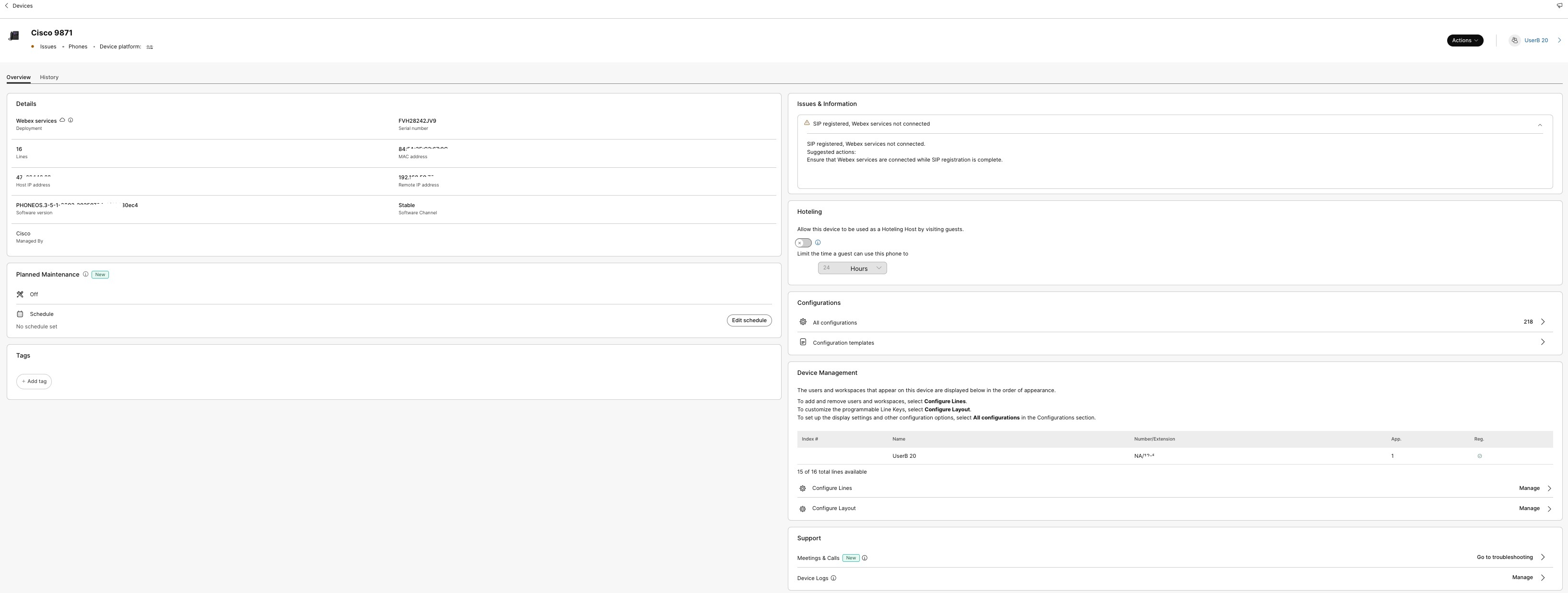 هواتف MPP لا تعرض المشكلات | ||||||||||||||||||||||||||||||||||||
| 4 |
في قسمالتفاصيل للجهاز المحدد، تظهر قيمة خدمات Webex على أنها النشر، مما يشير إلى أن الجهاز متصل بخدمات Webex. إذا لم يكن الجهاز متصلاً بـ Webex، فتأكد من تمكين نطاقات ميزات Webex وفقًا للمقالين معلومات مرجع المنفذ لـ Cisco Webex Calling و إعلان MPP Webex Aware Onboarding. إذا استمرت المشكلات، فاتصل بدعم Cisco TAC.
| ||||||||||||||||||||||||||||||||||||
| 5 |
في قسم إدارة الأجهزة ، يمكنك عرض حالة تسجيل SIP.  تُظهر هذه الصورة حالة الجهاز في المربع الأحمر وحالة تسجيل خط SIP في المربع الأزرق. | ||||||||||||||||||||||||||||||||||||
| 6 |
في صفحة الجهاز، يعرض قسم المشكلات والمعلومات معلومات مفيدة مختلفة حول الجهاز، بما في ذلك أي مشكلات تتعلق بحالة تسجيل SIP ومشكلات اتصال Webex. 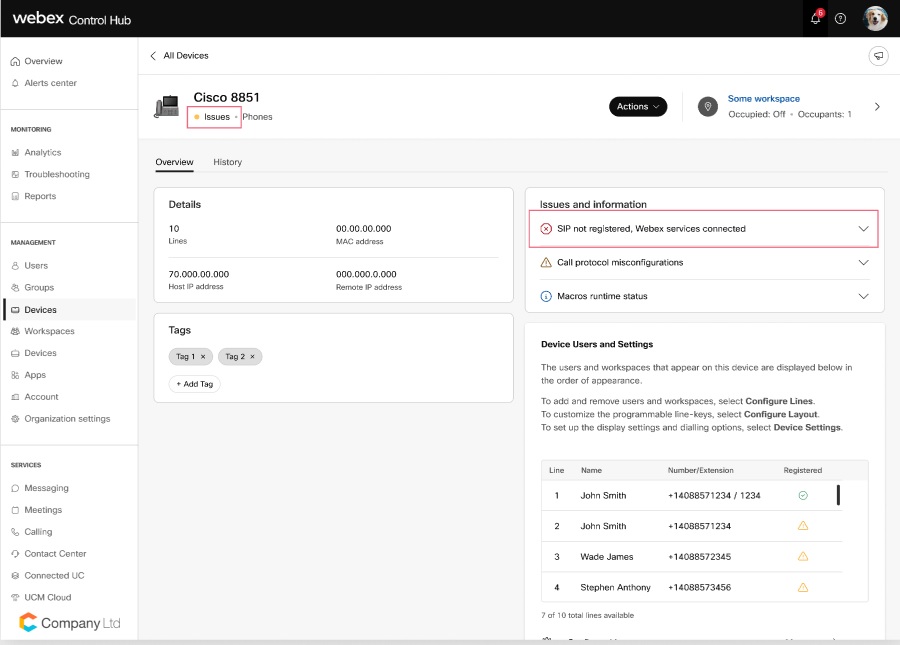 سيناريوهات حالة التسجيل هي كما يلي:
| ||||||||||||||||||||||||||||||||||||

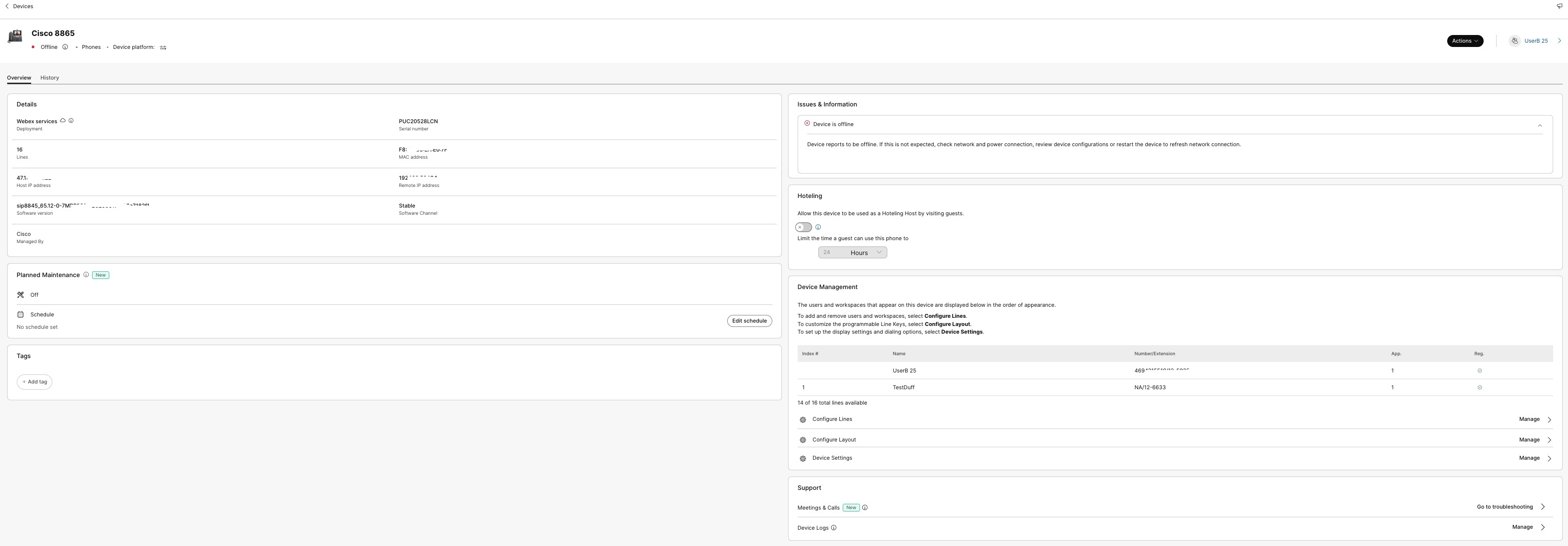
 - يشير هذا إلى أن الخط الموجود على الجهاز مسجل في خدمة Webex Calling.
- يشير هذا إلى أن الخط الموجود على الجهاز مسجل في خدمة Webex Calling.  - يشير هذا إلى أن الخط الموجود على الجهاز غير مسجل في خدمة Webex Calling.
- يشير هذا إلى أن الخط الموجود على الجهاز غير مسجل في خدمة Webex Calling. 
